No se puede editar un documento de Word: 7 formas de solucionarlo en Windows 10
 ¿No puedes editar un documento de Word? Lo más probable es que se deba a permisos. Esto también puede suceder si no activaste Office. Sigue los pasos a continuación para solucionar esto y un par de otras posibles causas.
¿No puedes editar un documento de Word? Lo más probable es que se deba a permisos. Esto también puede suceder si no activaste Office. Sigue los pasos a continuación para solucionar esto y un par de otras posibles causas.
1. Desbloquear el documento desde Propiedades
- Haz clic derecho en el documento y selecciona Propiedades.
-
Haz clic en Desbloquear.
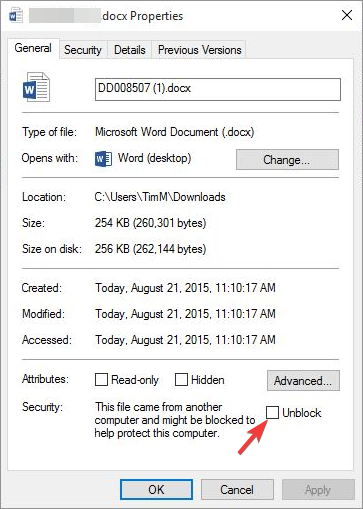
2. Habilitar la edición
- Abre tu documento y ve a la pestaña Archivo.
- Selecciona Información.
- Selecciona Proteger documento.
-
Selecciona Habilitar edición.
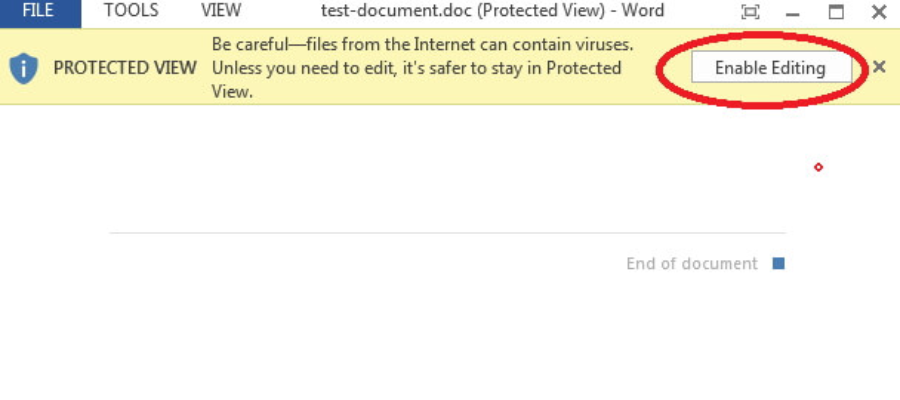
Habilitar la edición también te permitirá actualizar todos los campos cuando realices cambios en diferentes secciones.
3. Asignar permisos/Quitar protección
Abrir un documento con restricciones de edición de versiones anteriores de Word puede impedir la edición, incluso con permisos de contraseña.
A partir de Word 2003, puedes asignar permisos de solo lectura a partes específicas de un documento. En versiones anteriores, tales archivos se abren en estado ‘protegido’, permitiendo comentarios pero no ediciones.
Para eliminar estas protecciones, sigue estos pasos:
Para Word 2013, 2010
- Haz clic en Archivo.
- Elige Opciones.
-
Haz clic en Centro de confianza en el panel de la izquierda.
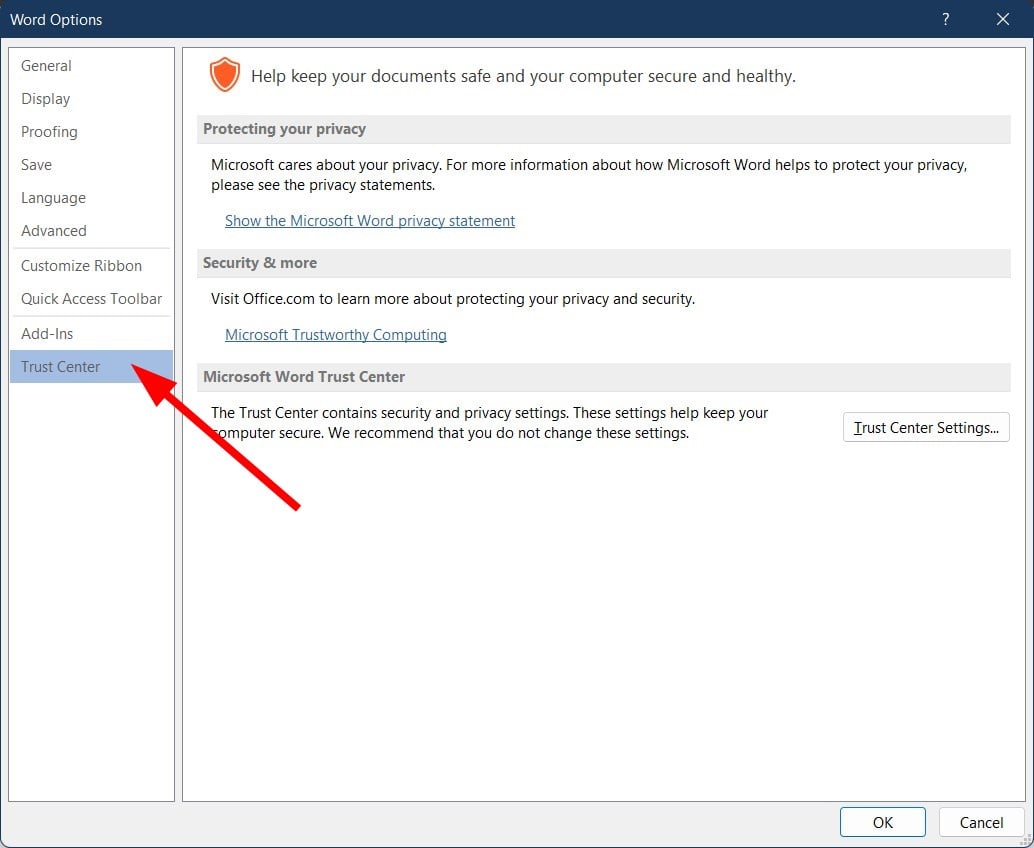
-
Haz clic en Configuración del centro de confianza.
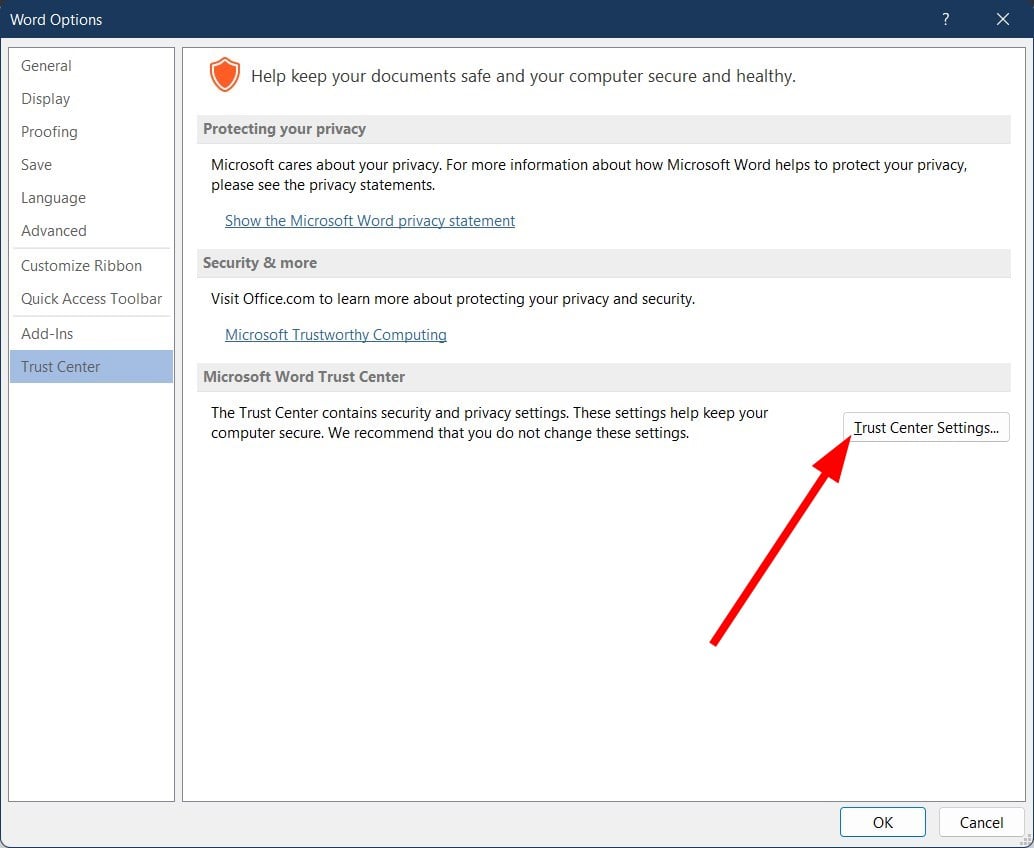
-
En el panel de la izquierda, haz clic en Vista protegida.
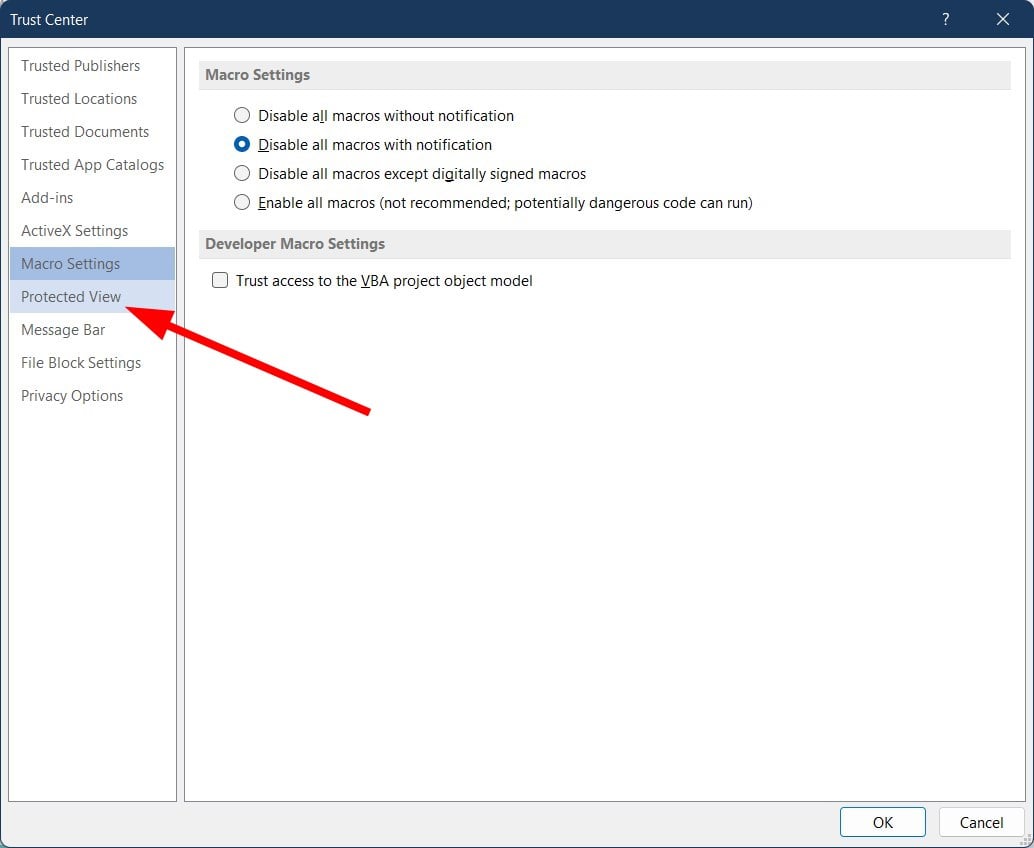
-
Desmarca las tres casillas bajo Vista protegida.
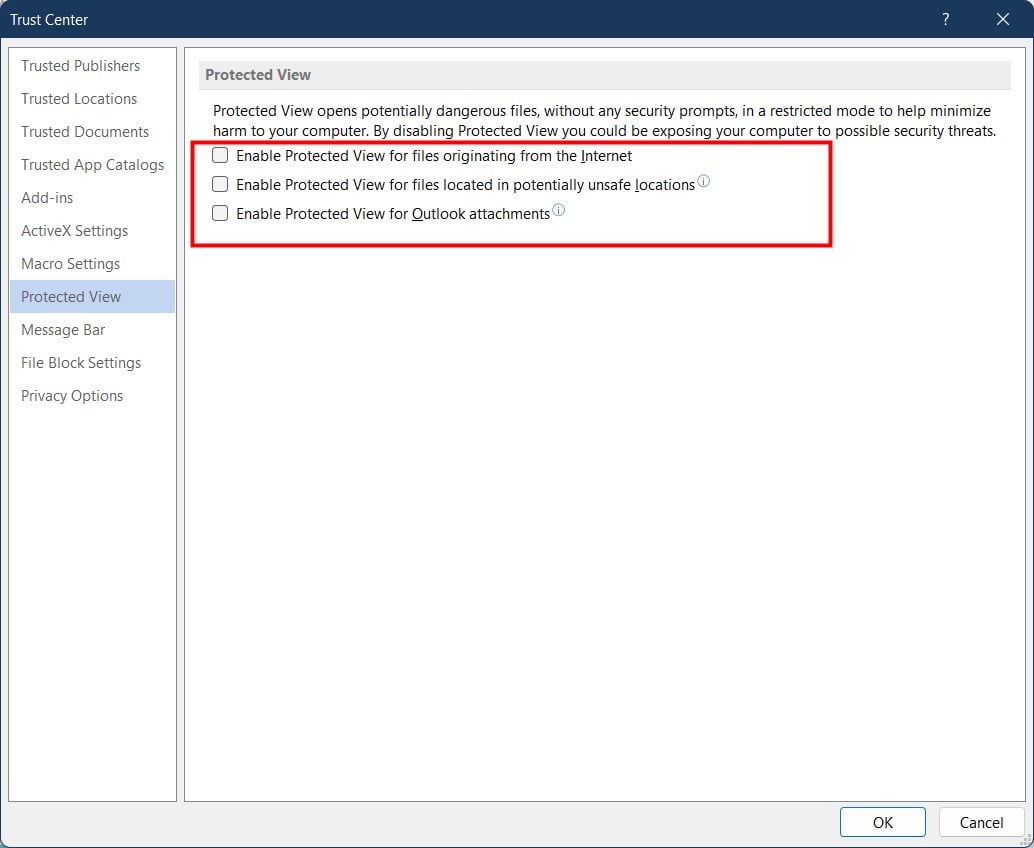
- Haz clic en Aceptar.
Para Word 2007
- Haz clic en Revisar.
- Haz clic en Proteger documento.
- En el grupo Proteger, haz clic en Restringir formato y edición.
- Haz clic en Detener protección.
Para Word 2003
- Ve al menú Herramientas.
- Haz clic en Desproteger.
4. Usa Word en línea
- Visita el sitio web de Microsoft 365 e inicia sesión con tus credenciales.
-
Desde el panel de la izquierda, selecciona Word.
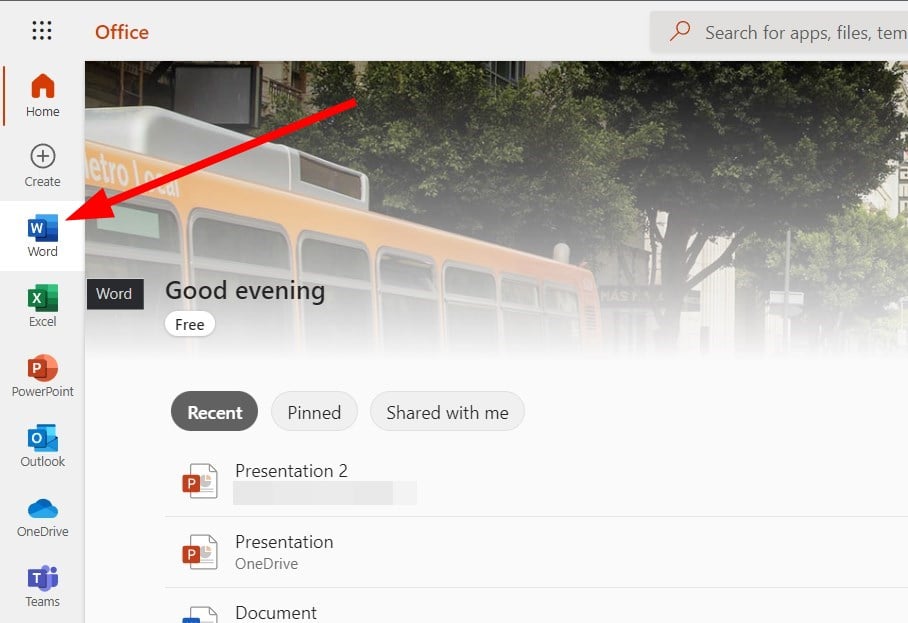
-
Haz clic en el botón Subir.

- Ábrelo y verifica si ahora puedes editar el documento de Word.
Word en línea no tiene todas las funcionalidades del programa completamente instalado de Microsoft Office. Pero esta es una solución rápida si no puedes editar en la herramienta offline.
5. Usa deshacer
Si notas que tu texto está resaltado o congelado, esto sucede cuando el texto se convierte en un campo. Puedes usar Deshacer o presionar Ctrl + Z simultáneamente en este caso.
Comprueba la flecha de deshacer en el menú superior para ver si previamente habías insertado un campo. Si este es el caso, entonces Deshacer resolverá el problema. De lo contrario, desvincula el campo usando Ctrl + Shift + F9.
6. Verifica si otro usuario tiene el documento abierto
A veces, el documento que intentas editar ha sido bloqueado para edición por otro usuario.
Esto sucede siempre que alguien posee el archivo, o intentas usar un documento en una red compartida, y otro usuario lo tiene abierto.
Si este es tu caso, ten en cuenta que estos pasos pueden variar según tu versión de Microsoft Windows:
- Guarda todo el trabajo que tengas abierto.
- Cierra todos los programas.
- Presiona Ctrl + Alt + Supr para abrir Seguridad de Windows.
- Haz clic en Administrador de tareas.
-
Selecciona Procesos.
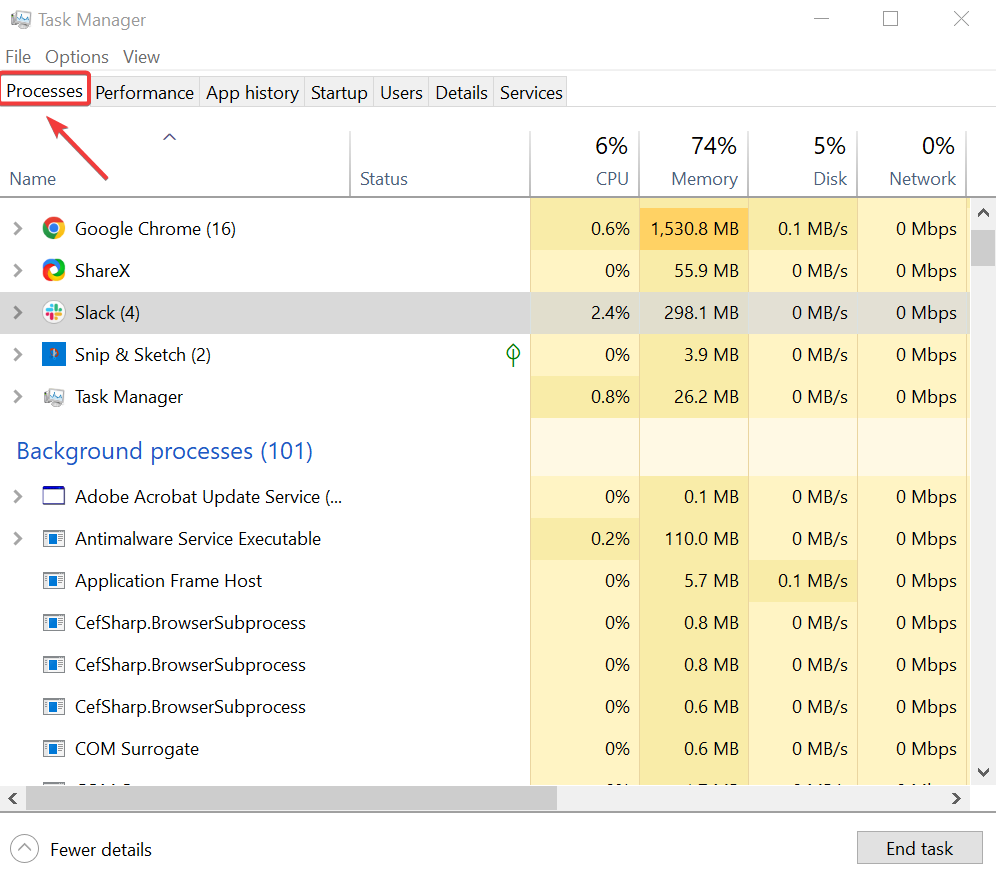
-
Haz clic en Winword.exe, luego en Finalizar proceso.
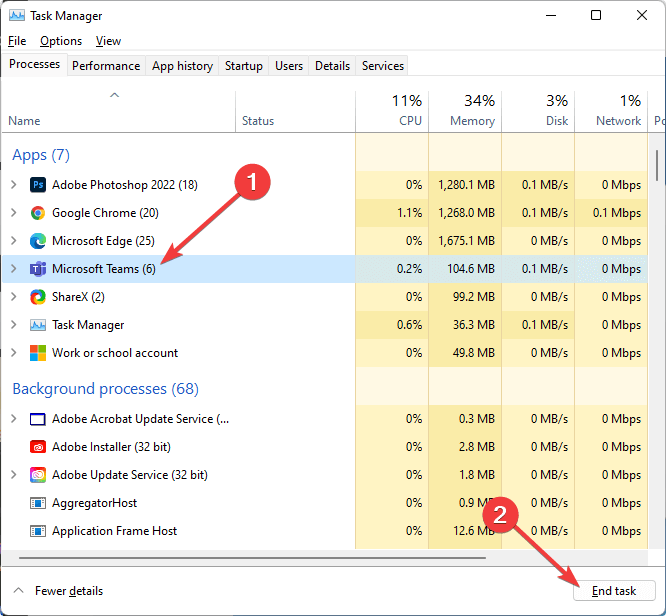
- Haz clic en Sí bajo el cuadro de advertencia del Administrador de tareas.
Si aparece un mensaje de que el programa no responde, haz clic en Finalizar ahora, luego continua con los siguientes pasos:
- Ve a Archivo.
- Haz clic en Salir del Administrador de tareas.
- Inicia Explorador de Windows y ve a la carpeta con el documento de Word que querías editar.
- Elimina al propietario del archivo (un archivo .doc que se ve así: ~$cument.doc que se encuentra en la misma carpeta que el documento que deseas editar).
- Abre Word y haz clic en No si se te pregunta si deseas cargar los cambios realizados en la plantilla.
- Abre tu documento de Word.
7. Usa una alternativa a Microsoft Word
Las alternativas a Microsoft Office suelen venir en una forma similar: una suite con múltiples herramientas para crear documentos, presentaciones y hojas de cálculo.
WPS Office, una solución completamente gratuita, es una gran alternativa a MS Office que admite todos sus formatos de archivo. WPS tiene un kit de herramientas PDF donde puedes leer, editar e incluso convertir archivos PDF a otros formatos de archivo, todo de forma gratuita.
Puedes editar y crear documentos fácilmente con herramientas como Writer, Hojas de cálculo y Presentación. Todas estas herramientas son necesarias para realizar el trabajo rápidamente.
¿Por qué no puedo editar mi documento de Word?
Aquí están algunas de las razones más comunes por las que no puedes editar tu documento de Word:
- Estás usando la versión de prueba de Microsoft Office, y la licencia ha expirado.
- El documento de Word está abierto en modo de solo lectura.
- El autor del documento de Word ha restringido la edición del documento.
- El modo de Vista protegida podría estar habilitado.
- Más de un usuario podría haber abierto el mismo documento en una red compartida.
¿Por qué está bloqueado mi documento de Word?
Aquí hay algunas razones por las cuales tu documento de Word está bloqueado:
- El archivo está compartido y dos usuarios están editándolo simultáneamente.
- Otra instancia de la aplicación de Office con el mismo archivo se está ejecutando en segundo plano.
- Es posible que el archivo se haya marcado como final y ya no pueda ser actualizado.
Si lograste solucionar el problema, también podría interesarte nuestra guía sobre cómo eliminar saltos de página en Word.
Nuestros lectores también se quejaron de que Word no va a la siguiente página, pero la guía resaltada ayudará si tienes el mismo problema.
Cubrió un problema similar en nuestra guía de PowerPoint no pudo escribir en Microsoft Word, así que no te la pierdas para más soluciones.
Si no puedes editar documentos de Word, el problema podría no estar aislado. También podrías estar lidiando con problemas como no poder quitar resaltados, Word negándose a guardar cambios o recibir el error “Word no puede hacer esto porque un cuadro de diálogo está abierto”. En algunos casos, que Word no se abra en absoluto en Windows 11 podría ser parte de un problema más amplio.
¿Funcionaron estas soluciones para ti? ¿O tal vez hay un problema específico que estás teniendo con Word? Compártenos, y nos esforzaremos por ayudarte.













